
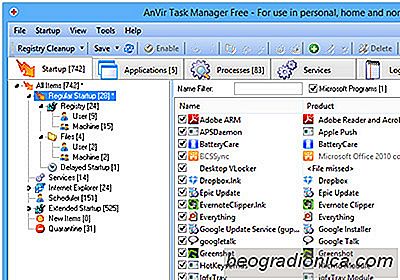
Tidligere har vi dækket en overflod af tredjeparts Windows Task Manager alternativ, hvor Process Explorer og YAMP er de mest effektive løsninger fra partiet. Disse værktøjer giver avancerede brugere, systemadministratorer og dem, der arbejder i it-support, meget mere information og mange flere muligheder for de igangværende processer og tjenester i forhold til standardopgavehåndteringen, som hjælper dem med at finde og dræbe rogue-processer mere effektivt. Hvis du leder efter en anden sådan app, så prøv AnVir Task Manager . Det er et feature-rich desktop-program, der kan prale af et væld af muligheder, der ikke findes i standardopgavehåndteringsværktøjet, såsom evnen til øjeblikkeligt at uploade og scanne processer, tjenester og opstartsposter via Virus Total, mere kontrol over startprogrammer og registreringsobjekter, brugeradgangsadministration samt evnen til at karantæne ondsindede scripts, trojanere, vira og anden malware.
Advarsel: Under installationen forsøger installationsprogrammet at downloade og installere ekstra uønsket software. Du kan dog nemt undgå dette ved at afkrybe og afvige sådanne tilbud, når du bliver bedt om det.


Med et stort udvalg af funktioner tilbyder AnVir kraftfulde funktioner til opgaveadministration i multifunktionsgrænsefladen. Det giver dig et detaljeret overblik over igangværende apps, tjenester og processer, opstartsprogrammer og registreringsdatabaser, alt sammen i en lille pakke. Du kan måske finde brugergrænsefladen lejlighedsvis forvirrende, men så er den igen designet til at stille alle relevante oplysninger til din rådighed. Programmet kan enten lanceres manuelt eller indstilles til automatisk at starte ved systemstart.

Startup-fanen kan vise sig at være ret praktisk, hvis du vil se alle løbeprocessen øjeblikkeligt. Udover almindelige elementer lader du i trævisningen ruden dig udforske forskellige ekstra komponenter, f.eks. Registreringsdatabaser, tjenester, planlagte filer og programmer, Internet Explorer-filer samt elementer, der er sat i karantæne af AnVir. Dobbeltklik på et element viser yderligere detaljer, statistikker og meget mere.

Sådan oprettes noter fra handlingscentret I Windows 10
Handlingscenteret har knapper til hurtige indstillinger, hvoraf en er for 'Noter' '. Hvis du klikker på denne knap, åbnes OneNote, og du kan skrive ned en hurtig note. Selv om OneNote er et Microsoft-produkt, integrerer det ikke godt i Windows 10. Action Note derimod integrerer usædvanligt godt. Det er en gratis note, der indeholder en app, der er tilgængelig i Windows Store, som giver dig mulighed for at oprette notater fra handlingscentret og knap så mange af dem til startmenuen som du vil.

Sådan finder du en fane med høj CPU-brug på Chrome og Firefox
Browserne har i dag forbedret eksponentielt i løbet af det sidste årti. Selvom du rabatter de nye funktioner og evner, som en moderne browser har, kan du stadig ikke ignorere det faktum, at de er meget hurtigere. Mens disse browsere er gode til at holde trit med teknologien, har de nogle få problemer som hukommelseslækage og høj CPU-brug.